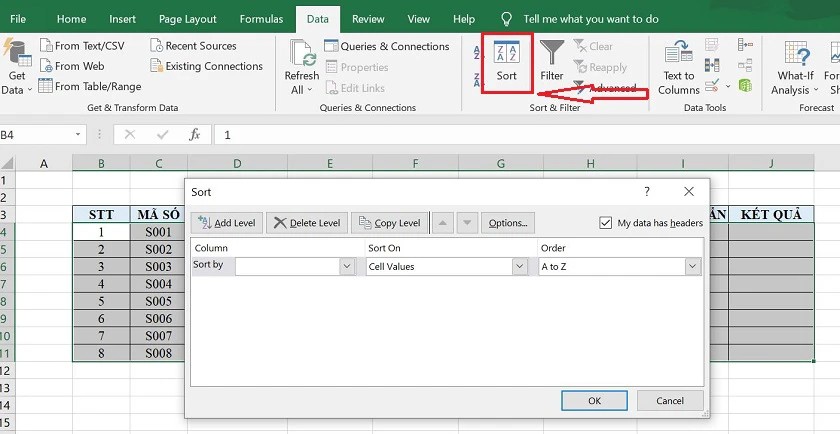
Cách Sắp Xếp Theo Thứ Tự Từ Bé Đến Lớn và Ngược Lại Trong Excel
Bạn đang tìm kiếm cách sắp xếp dữ liệu trong Excel một cách nhanh chóng và hiệu quả? Bài viết này từ CAUHOI2025.EDU.VN sẽ hướng dẫn bạn chi tiết các phương pháp Xếp Theo Thứ Tự Từ Bé đến Lớn (tăng dần) và từ lớn đến bé (giảm dần) trong Excel, giúp bạn xử lý dữ liệu một cách chuyên nghiệp.
Meta Description: Tìm hiểu cách xếp theo thứ tự từ bé đến lớn và ngược lại trong Excel một cách dễ dàng. CAUHOI2025.EDU.VN cung cấp hướng dẫn chi tiết về sử dụng công cụ Sort, Filter và hàm SORT để sắp xếp dữ liệu hiệu quả. Khám phá ngay các thủ thuật Excel hữu ích!
1. Tại Sao Cần Sắp Xếp Dữ Liệu Trong Excel?
Sắp xếp dữ liệu là một trong những thao tác cơ bản và quan trọng nhất trong Excel. Việc sắp xếp giúp:
- Dễ dàng phân tích dữ liệu: Khi dữ liệu được sắp xếp một cách có hệ thống, bạn có thể dễ dàng nhận diện xu hướng, tìm kiếm giá trị lớn nhất, nhỏ nhất hoặc các khoảng giá trị cụ thể.
- Tiết kiệm thời gian: Thay vì phải tìm kiếm thủ công, việc sắp xếp giúp bạn nhanh chóng định vị thông tin cần thiết.
- Tăng tính chính xác: Sắp xếp dữ liệu giúp bạn kiểm tra và đối chiếu thông tin một cách chính xác hơn, tránh sai sót do nhầm lẫn.
- Trình bày dữ liệu trực quan: Dữ liệu được sắp xếp rõ ràng, mạch lạc giúp người xem dễ dàng nắm bắt thông tin và đưa ra quyết định.
2. Các Phương Pháp Sắp Xếp Theo Thứ Tự Từ Bé Đến Lớn Trong Excel
Excel cung cấp nhiều phương pháp để sắp xếp dữ liệu, phù hợp với các nhu cầu khác nhau. Dưới đây là 3 phương pháp phổ biến nhất:
2.1. Sử Dụng Công Cụ Sort
Công cụ Sort là một trong những cách đơn giản và nhanh chóng nhất để xếp theo thứ tự từ bé đến lớn hoặc ngược lại trong Excel.
Các bước thực hiện:
- Chọn vùng dữ liệu: Chọn toàn bộ bảng dữ liệu bạn muốn sắp xếp. Lưu ý chọn cả phần tiêu đề nếu có. Nếu chỉ chọn một cột, các cột khác sẽ không được sắp xếp tương ứng, dẫn đến sai lệch dữ liệu.
- Mở hộp thoại Sort:
- Trên thanh Ribbon, chọn tab Data.
- Trong nhóm Sort & Filter, nhấp vào nút Sort. Hộp thoại Sort sẽ xuất hiện.
- Thiết lập các tùy chọn sắp xếp:
- Sort by: Chọn cột bạn muốn dùng để sắp xếp dữ liệu.
- Sort On: Chọn “Values” (Giá trị).
- Order:
- Để xếp theo thứ tự từ bé đến lớn, chọn “Smallest to Largest”.
- Để xếp theo thứ tự từ lớn đến bé, chọn “Largest to Smallest”.
- Xác nhận sắp xếp: Nhấp vào nút “OK” để thực hiện sắp xếp.
Ví dụ:
Giả sử bạn có một bảng dữ liệu về doanh số bán hàng của các sản phẩm khác nhau. Bạn muốn xếp theo thứ tự từ bé đến lớn theo cột “Doanh số”. Bạn sẽ thực hiện các bước như trên, chọn “Doanh số” trong mục “Sort by” và “Smallest to Largest” trong mục “Order”. Sau khi nhấp “OK”, bảng dữ liệu sẽ được sắp xếp theo thứ tự doanh số tăng dần.
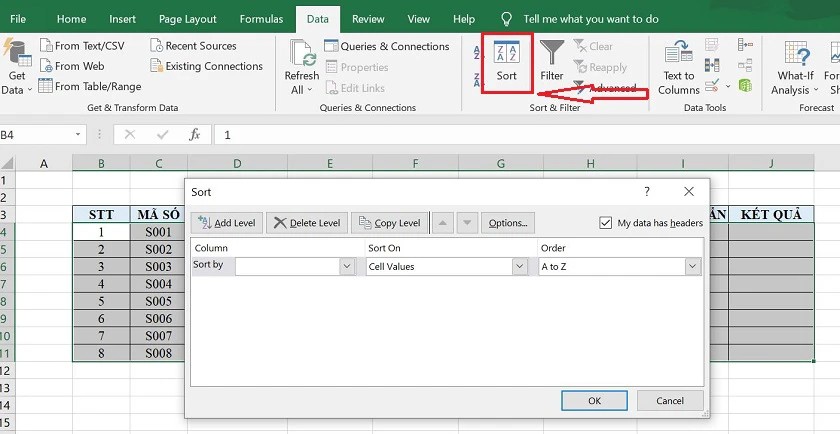
2.2. Sử Dụng Công Cụ Filter
Công cụ Filter không chỉ giúp lọc dữ liệu mà còn có thể dùng để sắp xếp một cách nhanh chóng.
Các bước thực hiện:
- Thêm Filter vào tiêu đề cột:
- Chọn dòng tiêu đề của bảng dữ liệu.
- Trên thanh Ribbon, chọn tab Data.
- Trong nhóm Sort & Filter, nhấp vào nút Filter. Một biểu tượng mũi tên sẽ xuất hiện ở mỗi tiêu đề cột.
- Sắp xếp dữ liệu:
- Nhấp vào biểu tượng mũi tên ở tiêu đề cột bạn muốn sắp xếp.
- Một menu sẽ hiện ra. Chọn:
- “Sort Smallest to Largest” để xếp theo thứ tự từ bé đến lớn.
- “Sort Largest to Smallest” để xếp theo thứ tự từ lớn đến bé.
Ví dụ:
Vẫn với bảng dữ liệu doanh số bán hàng, bạn muốn xếp theo thứ tự từ bé đến lớn theo cột “Giá”. Sau khi thêm Filter, bạn nhấp vào mũi tên ở tiêu đề cột “Giá” và chọn “Sort Smallest to Largest”. Bảng dữ liệu sẽ được sắp xếp theo giá tăng dần.
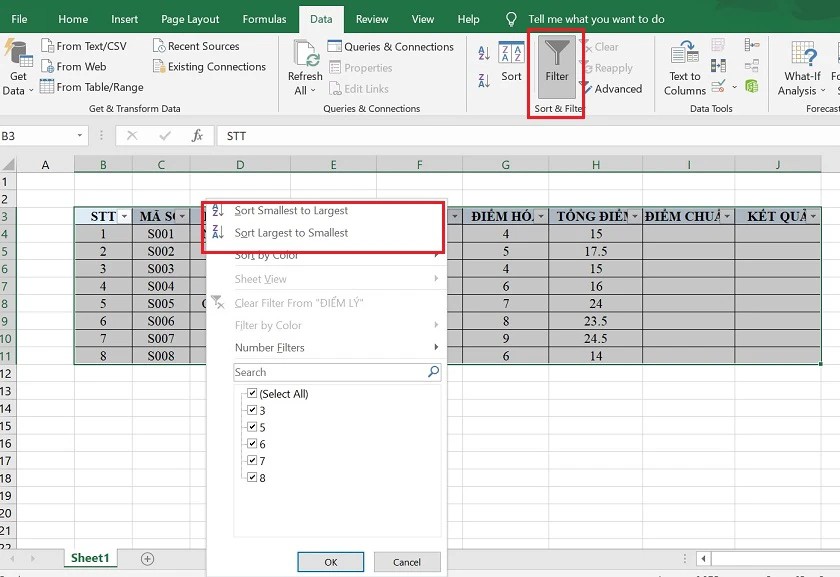
2.3. Sử Dụng Hàm SORT
Hàm SORT là một hàm nâng cao, cho phép bạn tạo một bảng dữ liệu mới đã được sắp xếp mà không làm thay đổi bảng gốc. Hàm này đặc biệt hữu ích khi bạn muốn giữ lại bản gốc và có một bản sao đã được sắp xếp.
Cú pháp hàm:
=SORT(array, [sort_index], [sort_order], [by_col])Trong đó:
- array: Vùng dữ liệu bạn muốn sắp xếp.
- [sort_index]: (Tùy chọn) Số thứ tự của cột bạn muốn dùng để sắp xếp. Nếu bỏ qua, Excel sẽ sắp xếp theo cột đầu tiên.
- [sort_order]: (Tùy chọn) Thứ tự sắp xếp:
- 1: Xếp theo thứ tự từ bé đến lớn (tăng dần).
- -1: Xếp theo thứ tự từ lớn đến bé (giảm dần).
- Nếu bỏ qua, Excel sẽ mặc định là 1 (tăng dần).
- [by_col]: (Tùy chọn)
- FALSE hoặc bỏ qua: Sắp xếp theo hàng (thông thường).
- TRUE: Sắp xếp theo cột.
Ví dụ:
Bạn có bảng dữ liệu từ A1 đến C10 và muốn tạo một bảng mới đã được sắp xếp theo cột thứ hai (cột B) theo thứ tự tăng dần. Bạn sẽ nhập công thức sau vào một ô bất kỳ:
=SORT(A1:C10, 2, 1)Excel sẽ tạo ra một bảng mới, bắt đầu từ ô bạn nhập công thức, chứa dữ liệu đã được sắp xếp theo cột B từ nhỏ đến lớn.
3. Sắp Xếp Dữ Liệu Với Nhiều Điều Kiện
Đôi khi, bạn cần sắp xếp dữ liệu dựa trên nhiều tiêu chí khác nhau. Ví dụ, bạn muốn sắp xếp danh sách nhân viên theo phòng ban, sau đó theo mức lương. Excel cho phép bạn thực hiện điều này một cách dễ dàng.
Các bước thực hiện:
- Mở hộp thoại Sort: Thực hiện tương tự như bước 1 và 2 trong phần 2.1.
- Thêm các cấp độ sắp xếp:
- Trong hộp thoại Sort, nhấp vào nút “Add Level”.
- Một dòng mới sẽ xuất hiện, cho phép bạn chọn cột và thứ tự sắp xếp cho cấp độ thứ hai.
- Lặp lại bước này để thêm các cấp độ sắp xếp khác nếu cần.
- Thiết lập các tùy chọn sắp xếp cho từng cấp độ:
- Chọn cột, “Sort On” và “Order” cho từng cấp độ.
- Excel sẽ sắp xếp theo thứ tự từ trên xuống dưới. Ví dụ, nếu bạn chọn sắp xếp theo “Phòng ban” trước, sau đó “Lương”, Excel sẽ sắp xếp tất cả nhân viên theo phòng ban, và trong mỗi phòng ban, nhân viên sẽ được sắp xếp theo mức lương.
- Xác nhận sắp xếp: Nhấp vào nút “OK” để thực hiện sắp xếp.
Ví dụ:
Bạn có bảng dữ liệu nhân viên với các cột “Phòng ban”, “Chức vụ” và “Lương”. Bạn muốn sắp xếp theo phòng ban trước (A-Z), sau đó theo lương (từ cao xuống thấp). Bạn sẽ:
- Mở hộp thoại Sort.
- Thêm một cấp độ sắp xếp bằng cách nhấp vào “Add Level”.
- Ở cấp độ đầu tiên, chọn “Phòng ban” trong “Sort by”, “Values” trong “Sort On” và “A to Z” trong “Order”.
- Ở cấp độ thứ hai, chọn “Lương” trong “Sort by”, “Values” trong “Sort On” và “Largest to Smallest” trong “Order”.
- Nhấp “OK” để hoàn tất.

4. Lưu Ý Quan Trọng Khi Sắp Xếp Dữ Liệu
- Chọn đúng vùng dữ liệu: Đảm bảo bạn đã chọn toàn bộ bảng dữ liệu cần sắp xếp, bao gồm cả tiêu đề (nếu có). Việc bỏ sót cột hoặc dòng có thể dẫn đến sai lệch dữ liệu.
- Kiểm tra kiểu dữ liệu: Excel có thể gặp khó khăn khi sắp xếp các ô chứa nhiều kiểu dữ liệu khác nhau (ví dụ, vừa số vừa chữ). Hãy đảm bảo dữ liệu trong cột bạn muốn sắp xếp có cùng kiểu dữ liệu.
- Cẩn thận với các công thức: Nếu bảng dữ liệu của bạn chứa các công thức, hãy kiểm tra lại sau khi sắp xếp để đảm bảo các công thức vẫn hoạt động chính xác.
- Sử dụng “Expand the selection”: Khi Excel hỏi bạn có muốn “Expand the selection” (Mở rộng vùng chọn) hay không, hãy chọn “Expand the selection” để đảm bảo các cột liên quan được sắp xếp cùng nhau.
5. Mẹo Nâng Cao Khi Sắp Xếp Dữ Liệu
- Sắp xếp theo màu sắc hoặc biểu tượng: Excel cho phép bạn sắp xếp dữ liệu dựa trên màu nền, màu chữ hoặc biểu tượng trong ô. Tính năng này hữu ích khi bạn muốn nhóm các ô có cùng định dạng.
- Tạo danh sách tùy chỉnh: Bạn có thể tạo một danh sách sắp xếp tùy chỉnh để sắp xếp dữ liệu theo một thứ tự không phải là số hay chữ cái thông thường (ví dụ: “Thấp”, “Trung bình”, “Cao”).
- Sử dụng VBA để tự động hóa: Nếu bạn thường xuyên phải thực hiện các thao tác sắp xếp phức tạp, bạn có thể sử dụng VBA (Visual Basic for Applications) để viết các macro tự động hóa quá trình này.
6. Câu Hỏi Thường Gặp (FAQ) Về Sắp Xếp Trong Excel
-
Làm thế nào để sắp xếp dữ liệu theo ngày tháng?
- Chọn cột chứa ngày tháng, sau đó sử dụng công cụ Sort và chọn “Oldest to Newest” (Cũ nhất đến mới nhất) hoặc “Newest to Oldest” (Mới nhất đến cũ nhất) trong mục “Order”.
-
Tại sao dữ liệu của tôi bị xáo trộn sau khi sắp xếp?
- Có thể bạn đã không chọn toàn bộ bảng dữ liệu trước khi sắp xếp. Hãy đảm bảo chọn tất cả các cột và dòng liên quan.
-
Làm thế nào để sắp xếp dữ liệu chữ cái theo thứ tự tiếng Việt?
- Excel có thể không tự động sắp xếp đúng thứ tự tiếng Việt. Bạn có thể thử sử dụng các hàm như
SUBSTITUTEđể thay thế các ký tự đặc biệt (ví dụ, “á” thành “a1”, “à” thành “a2”,…) trước khi sắp xếp, sau đó thay thế lại.
- Excel có thể không tự động sắp xếp đúng thứ tự tiếng Việt. Bạn có thể thử sử dụng các hàm như
-
Hàm SORT có sẵn trong phiên bản Excel nào?
- Hàm SORT chỉ có sẵn trong Excel 365 và các phiên bản mới hơn.
-
Làm thế nào để sắp xếp dữ liệu mà không làm thay đổi bảng gốc?
- Sử dụng hàm SORT để tạo một bảng mới đã được sắp xếp.
-
Tôi có thể sắp xếp dữ liệu theo nhiều hơn 2 điều kiện không?
- Có, bạn có thể thêm nhiều cấp độ sắp xếp trong hộp thoại Sort bằng cách nhấp vào nút “Add Level”.
-
Làm thế nào để loại bỏ Filter sau khi đã sắp xếp bằng Filter?
- Chọn lại dòng tiêu đề, vào tab Data và nhấp lại vào nút Filter để tắt chức năng Filter.
-
Tại sao Excel không sắp xếp đúng khi có ô trống?
- Excel thường đặt các ô trống ở cuối danh sách khi sắp xếp tăng dần và ở đầu danh sách khi sắp xếp giảm dần. Bạn có thể xử lý các ô trống trước khi sắp xếp (ví dụ, thay thế bằng một giá trị mặc định).
-
Tôi có thể sắp xếp dữ liệu từ một sheet khác không?
- Có, bạn có thể sử dụng hàm SORT và tham chiếu đến vùng dữ liệu từ sheet khác trong công thức.
-
Làm thế nào để hoàn tác thao tác sắp xếp?
- Nhấn tổ hợp phím Ctrl+Z (hoặc Cmd+Z trên macOS) ngay sau khi thực hiện sắp xếp để hoàn tác.
7. Lời Kết
Việc nắm vững các phương pháp xếp theo thứ tự từ bé đến lớn và ngược lại trong Excel là một kỹ năng quan trọng giúp bạn xử lý và phân tích dữ liệu một cách hiệu quả. Hy vọng bài viết này của CAUHOI2025.EDU.VN đã cung cấp cho bạn những kiến thức cần thiết để làm chủ các thao tác sắp xếp trong Excel.
Bạn còn thắc mắc nào về Excel hoặc các vấn đề khác? Đừng ngần ngại truy cập CAUHOI2025.EDU.VN để khám phá thêm nhiều câu trả lời hữu ích và đặt câu hỏi của riêng bạn! Chúng tôi luôn sẵn sàng hỗ trợ bạn giải đáp mọi thắc mắc.
Liên hệ với chúng tôi:
Địa chỉ: 30 P. Khâm Thiên, Thổ Quan, Đống Đa, Hà Nội, Việt Nam
Số điện thoại: +84 2435162967
Trang web: CauHoi2025.EDU.VN

